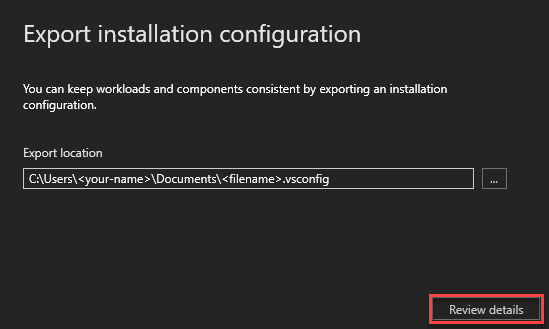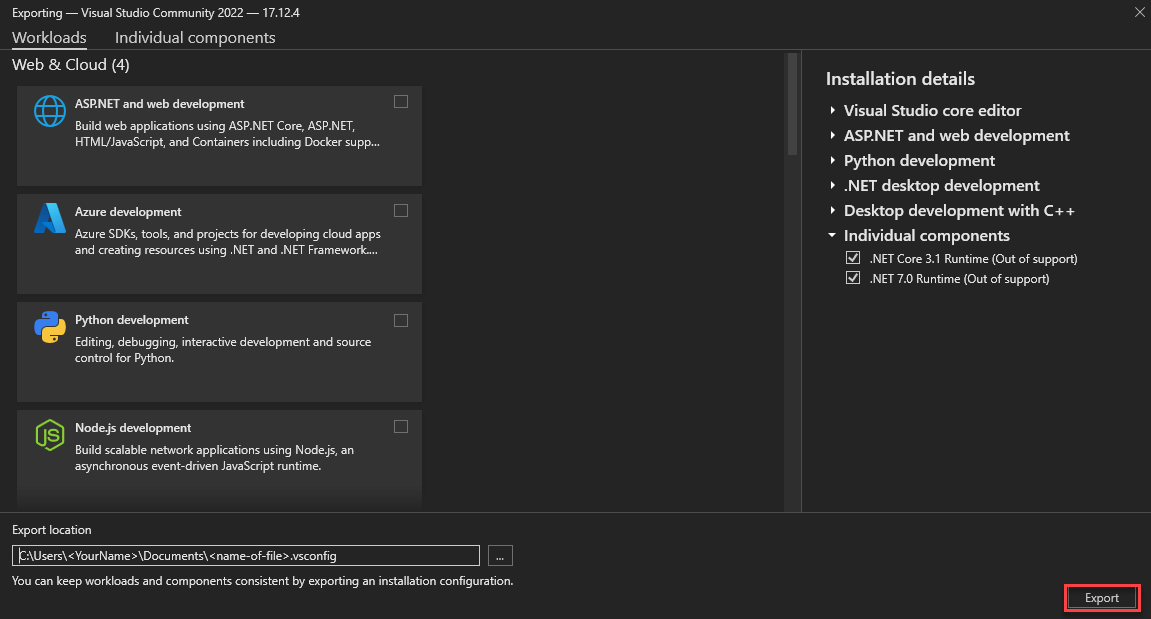Importowanie lub eksportowanie konfiguracji instalacji
Pliki konfiguracji instalacji umożliwiają skonfigurowanie instalacji programu Visual Studio. W tym celu należy wyeksportować informacje o obciążeniach, składnikach i rozszerzeniu witryny Marketplace do pliku .vsconfig przy użyciu Instalatora programu Visual Studio. Po utworzeniu pliku .vsconfig można go dodatkowo udoskonalić ręcznie i dodać lub usunąć dodatkowe elementy. Struktura i składnia pliku .vsconfig jest opisana w sekcji format pliku vsconfig.
Możesz również zaimportować plik konfiguracji do nowej lub istniejącej instalacji programu Visual Studio, użyć go do utworzenia lub zmodyfikowania układu lub instalacji w trybie offline, umieścić go w katalogu rozwiązania lub repozytorium i wyzwolić instalację brakujących składników i udostępnić go innym.
Eksportowanie konfiguracji przy użyciu Instalatora programu Visual Studio
Można wyeksportować plik konfiguracji instalacji z wcześniej zainstalowanego programu Visual Studio.
Notatka
Począwszy od programu Visual Studio 2022 w wersji 17.10 (wersja zapoznawcza), można wyeksportować rozszerzenia witryny Visual Studio Marketplace załadowane w kontekście całego wystąpienia do pliku .vsconfig. Jeśli chcesz, aby funkcja export mogła eksportować inne typy rozszerzeń, takich jak załadowane z udziału sieciowego lub załadowane w kontekście użytkownika, daj nam znać.
Korzystanie z interfejsu użytkownika instalatora programu Visual Studio
W menu Start otwórz Instalatora programu Visual Studio.
Na karcie produktu wybierz przycisk Więcej, a następnie wybierz pozycję Eksportuj konfigurację.
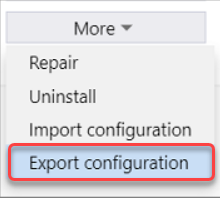
Przejdź do lub wpisz lokalizację, w której chcesz zapisać plik .vsconfig, a następnie wybierz pozycję Przejrzyj szczegóły.
Upewnij się, że twoje wybory są poprawne, a następnie wybierz pozycję Eksportuj.
Programowe eksportowanie pliku konfiguracji
Plik konfiguracji określonego wystąpienia programu Visual Studio można wyeksportować programowo przy użyciu czasownika export. Aby uzyskać więcej informacji, zobacz Używanie parametrów wiersza polecenia do instalowania, aktualizowania i zarządzania programem Visual Studio.
Importowanie konfiguracji przy użyciu Instalatora programu Visual Studio
Plik konfiguracji instalacji można zaimportować do wcześniej zainstalowanego wystąpienia programu Visual Studio lub użyć go do zainicjowania nowej instalacji programu Visual Studio. Importowanie pliku konfiguracji do programu Visual Studio spowoduje zainstalowanie wszystkich elementów wymienionych w pliku konfiguracji, który nie został jeszcze zainstalowany.
Korzystanie z interfejsu użytkownika instalatora programu Visual Studio
Gdy wszystko będzie gotowe do zaimportowania pliku konfiguracji instalacji, wykonaj następujące kroki.
Otwórz Instalatora programu Visual Studio i zamknij program Visual Studio. Większość operacji Instalatora wymaga zamknięcia samego produktu Visual Studio.
Na karcie Zainstalowane lub karcie Dostępne wybierz pozycję Więcej>Importuj konfigurację na karcie produktu Visual Studio.
Znajdź plik .vsconfig, który chcesz zaimportować, a następnie wybierz Przejrzyj szczegóły.
Sprawdź, czy twoje wybory są prawidłowe, a następnie wybierz pozycję Modyfikuj.
Programowe używanie pliku konfiguracji do dodawania składników do istniejącej instalacji
Możesz użyć parametru --config, aby zainicjować lub zmodyfikować istniejącą instalację i dodać składniki. Poniższy przykład używa instalatora na komputerze klienckim do modify istniejącej instalacji.
"C:\Program Files (x86)\Microsoft Visual Studio\Installer\setup.exe" modify --installPath "C:\Program Files\Microsoft Visual Studio\2022\Professional" --config "C:\myconfig.vsconfig" --passive --allowUnsignedExtensions
Notatka
Aby dodać składniki do istniejącej instalacji przy użyciu pliku .vsconfig, należy użyć modify i nieupdate. Polecenie update aktualizuje istniejące zainstalowane składniki do najnowszej wersji. Aby dowiedzieć się więcej na temat różnych operacji instalatora, zapoznaj się z dokumentacją Instalowanie programu Visual Studio z wiersza polecenia.
Inicjowanie zawartości układu za pomocą pliku konfiguracji
Używając poprawnego programu inicjującego, odpowiadającego wersji i edycji Visual Studio, którą chcesz, otwórz wiersz polecenia administratora i uruchom następujące polecenie, aby przy użyciu parametru --config skonfigurować zawartość układu. Aby uzyskać więcej informacji o używaniu plików .vsconfig do inicjowania i instalowania z układów, zobacz Inicjowanie zawartości układuza pomocą pliku konfiguracji.
vs_enterprise.exe --layout "c:\localVSlayout" --config "c:\myconfig.vsconfig" --lang en-US
Używanie pliku konfiguracji do automatycznego instalowania brakujących składników
Jeśli zapiszesz plik .vsconfig w katalogu głównym rozwiązania, a następnie otworzysz rozwiązanie, program Visual Studio automatycznie wykryje brakujące składniki i wyświetli monit o ich zainstalowanie.
Notatka
Jeśli plik .vsconfig zawiera rozszerzenia, to obecnie automatyczne wykrywanie i instalowanie wyzwalają jedynie te rozszerzenia, które są hostowane w witrynie Visual Studio Marketplace. Jeśli chcesz, aby ta logika zawierała rozszerzenia zainstalowane z lokalizacji innej niż Marketplace, podaj szczegółowe informacje o scenariuszu tutaj.
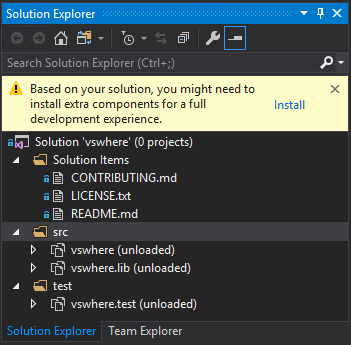
Możesz również bezpośrednio z Eksploratora rozwiązańwygenerować plik .vsconfig.
Kliknij prawym przyciskiem myszy plik rozwiązania.
Wybierz pozycję Dodaj plik konfiguracji instalacji>.
Potwierdź lokalizację, w której chcesz zapisać plik .vsconfig, a następnie wybierz Przejrzyj szczegóły.
Upewnij się, że masz żądane obciążenia i składniki, a następnie wybierz pozycję Eksportuj.
Utworzyliśmy również narzędzie typu open source, które lokalizuje konfigurację instalacji programu Visual Studio pliki vsconfig cyklicznie i scala je wszystkie razem. Aby dowiedzieć się więcej o tym narzędziu, zobacz VSConfigFinder w witrynie GitHub.
format pliku vsconfig
Plik .vsconfig jest formatem pliku json zawierającym sekcję składników i opcjonalnie sekcję rozszerzeń. Sekcja komponentów zawiera obciążeń roboczych i składników i wygląda następująco:
{
"version": "1.0",
"components": [
"Microsoft.VisualStudio.Component.CoreEditor",
"Microsoft.VisualStudio.Workload.CoreEditor",
"Microsoft.VisualStudio.Component.NuGet"
]
}
Rozszerzenia
Począwszy od programu Visual Studio 2022 w wersji 17.9, można określić rozszerzenia w pliku .vsconfig i użyć Instalatora programu Visual Studio, aby załadować je maszynowo, aby były dostępne dla wszystkich użytkowników. Począwszy od programu Visual Studio 2022 w wersji 17.10 (wersja zapoznawcza), możesz użyć Instalatora programu Visual Studio, aby export rozszerzenia witryny Visual Studio Marketplace do pliku .vsconfig załadowanego w kontekście całego wystąpienia, jak opisane wcześniej.
Istnieje kilka znanych zastrzeżeń dotyczących rozszerzeń pomocniczych w pliku konfiguracji.
- Ponieważ rozszerzenia ładowane za pośrednictwem pliku konfiguracji są instalowane w całym systemie, musisz mieć uprawnienia administratora lub mieć kontrolę nad instalatorem za pośrednictwem zasad AllowStandardUserControl, aby je zainstalować. Wszystkie rozszerzenia wcześniej zainstalowane przez Menedżera rozszerzeń programu Visual Studio mogły być instalowane (i zazwyczaj były) na poziomie użytkownika, a nie instancji, i do instalacji użytkownik nie musiał mieć uprawnień administratora.
- Instalator programu Visual Studio obsługuje obecnie tylko importowanie niektórych typów rozszerzeń, takich jak te zawarte w pakiecie
*.vsixlub te, które nie przekraczają skomplikowane. Jeśli masz rozszerzenie, które nie jest poprawnie ładowane za pośrednictwem pliku konfiguracji, poinformuj nas o tym za pośrednictwem nowej sugestii społeczności deweloperów . - Tylko rozszerzenia hostowane w witrynie Visual Studio Marketplace wyzwalają automatyczne wykrywanie i instalację brakujących, jeśli plik .vsconfig znajduje się w folderze rozwiązań. Jeśli chcesz, aby ta logika zawierała rozszerzenia zainstalowane z lokalizacji innej niż Marketplace, podaj szczegółowe informacje o scenariuszu tutaj.
- Jeśli programowo używasz pliku .vsconfig do dodawania rozszerzeń, należy również użyć parametru
--allowUnsignedExtensions, aby umożliwić ładowanie niepodpisanych rozszerzeń w kontekście--passivelub--quiet. Jeśli instalujesz z projektu, możesz dodać składnię"allowUnsignedExtensions" : truedo plikuresponse.json, aby osiągnąć podobny efekt.
Wszystkie rozszerzenia dotyczące całego wystąpienia są automatycznie aktualizowane około raz dziennie za pośrednictwem zaplanowanego zadania. Aby uzyskać więcej informacji, zobacz aktualizacje rozszerzenia automatycznego.
Format pliku .vsconfig zawierający rozszerzenia powinny wyglądać następująco.
{
"version": "1.0",
"components": [
// Whatever components you want to install come here, in quotes, separated by commas.
// You can use the installer to select the components you want to install and then export them,
// Or you can specify the ones you want according to the [component-id's](https://learn.microsoft.com/en-us/visualstudio/install/workload-and-component-ids).
// This array should not be null! If you don't want to install any component, just leave the array empty.
],
"extensions": [
// The extensions you want to install are specified in this section, in quotes, separated by commas.
// Extensions are optional in .vsconfig, so if you don't want any, you can delete the entire extensions section.
// The extensions must be in a *.vsix package
// Make sure that the extensions you specify are designed to work with that version of Visual Studio.
// examples below
"https://marketplace.visualstudio.com/items?itemName=MadsKristensen.ImageOptimizer64bit", //unsigned extension
"https://marketplace.visualstudio.com/items?itemName=vsext.RegexMatchVisualizer", //signed extension
"c:\\mylocaldrive\\someextension.vsix",
"\\\\server\\share\\myextension.vsix",
"https://myweb/anotherextension.vsix"
]
}
Pomoc techniczna lub rozwiązywanie problemów
Czasami coś może pójść źle. Jeśli instalacja programu Visual Studio nie powiedzie się, zobacz Rozwiązywanie problemów z instalacją i uaktualnianiem programu Visual Studio, aby uzyskać szczegółowe wskazówki.
Oto kilka dodatkowych opcji pomocy technicznej:
- W przypadku problemów związanych z instalacją użyj opcji czatu instalacyjnego (tylko w języku angielskim).
- Zgłoś problemy z produktem za pomocą narzędzia Zgłoś problem, które jest wyświetlane zarówno w Instalatorze programu Visual Studio, jak i w środowisku IDE programu Visual Studio. Jeśli jesteś administratorem IT i nie masz zainstalowanego programu Visual Studio, możesz przesłać opinii administratora IT.
- Zasugeruj funkcję, śledź problemy z produktami i znajdź odpowiedzi w witrynie Visual Studio Developer Community.
Powiązana zawartość
- Konfigurowanie programu Visual Studio w całej organizacji przy użyciu pliku .vsconfig
- Tworzenie instalacji sieciowej programu Visual Studio
- Zaktualizować klienta programu Visual Studio zainstalowanego z katalogu
- kontrolowanie aktualizacji wdrożeń programu Visual Studio opartych na sieci
- Konfigurowanie zasad dla wdrożeń przedsiębiorstwa